Искате да използвате елемента за цитиране на Elementor за WordPress ефективно? В това ръководство ще научите всичко, което трябва да знаете, за да интегрирате елемента за цитиране оптимално във вашия уебсайт. Блок цитатите са креативен начин да подчертаете изказвания и да придадете специален акцент на вашия съдържание. Да започнем незабавно!
Най-важните открития
- Елементът за цитиране позволява да се подчертаят цитати или специални изказвания.
- Можете да добавите автора и бутон за туит директно във вашия цитат.
- Има различни опции за настройка, включително шаблони, цветове и типографии.
Стъпка по стъпка ръководство
Стъпка 1: Добавете елемента за цитиране
За да добавите елемента за цитиране на страницата си, първо отворете редактора на Elementor. Търсете елемента за цитиране в списъка с виджети и го плъзнете в желаната област на вашия сайт.
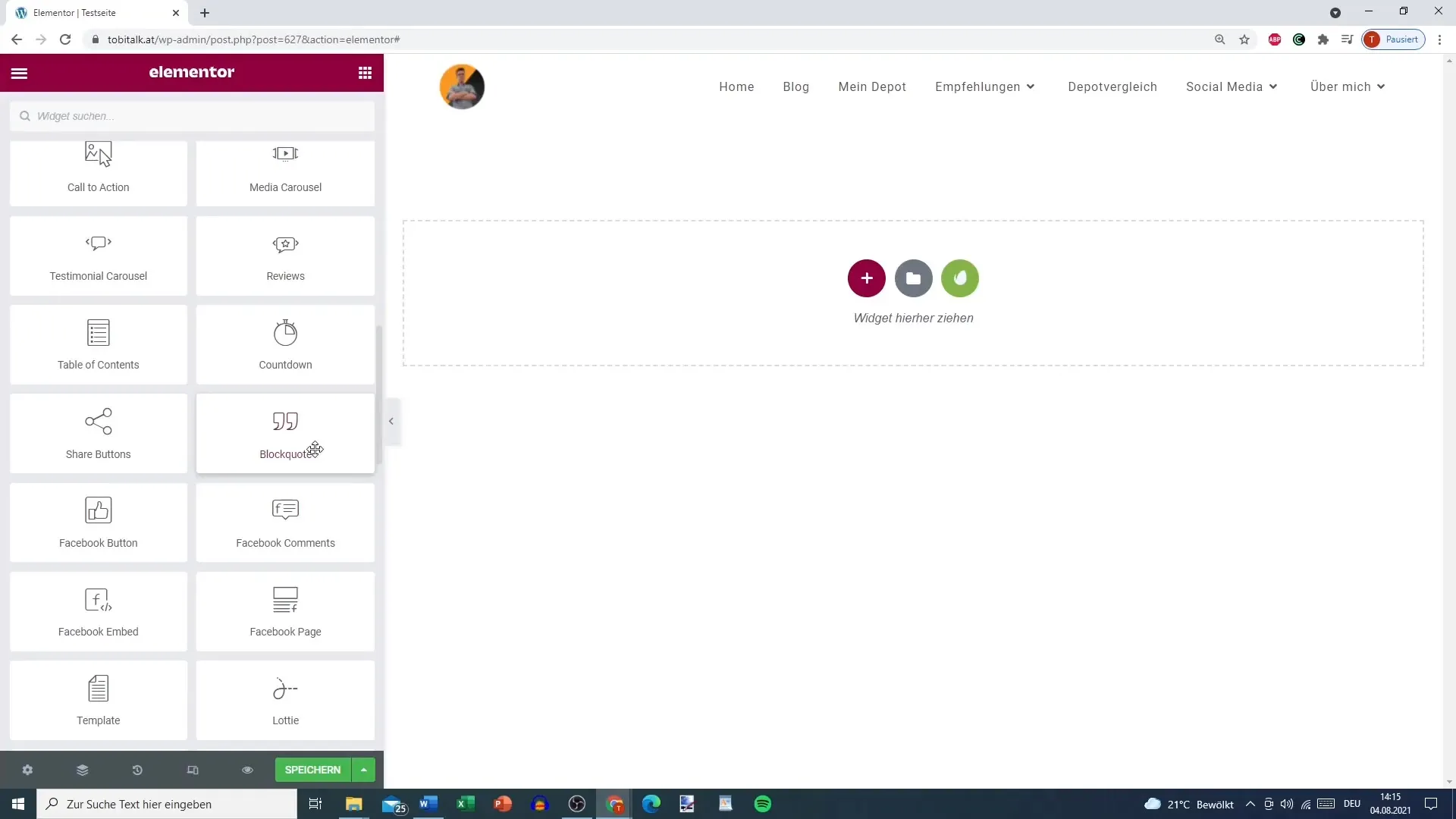
Стъпка 2: Въведете съдържание
Сега можете да въведете съдържанието на вашия цитат. Въведете желаният вашият цитат или изказване в текстовото поле. Може да бъде каквото и да е изказване, което желаете да подчертаете.
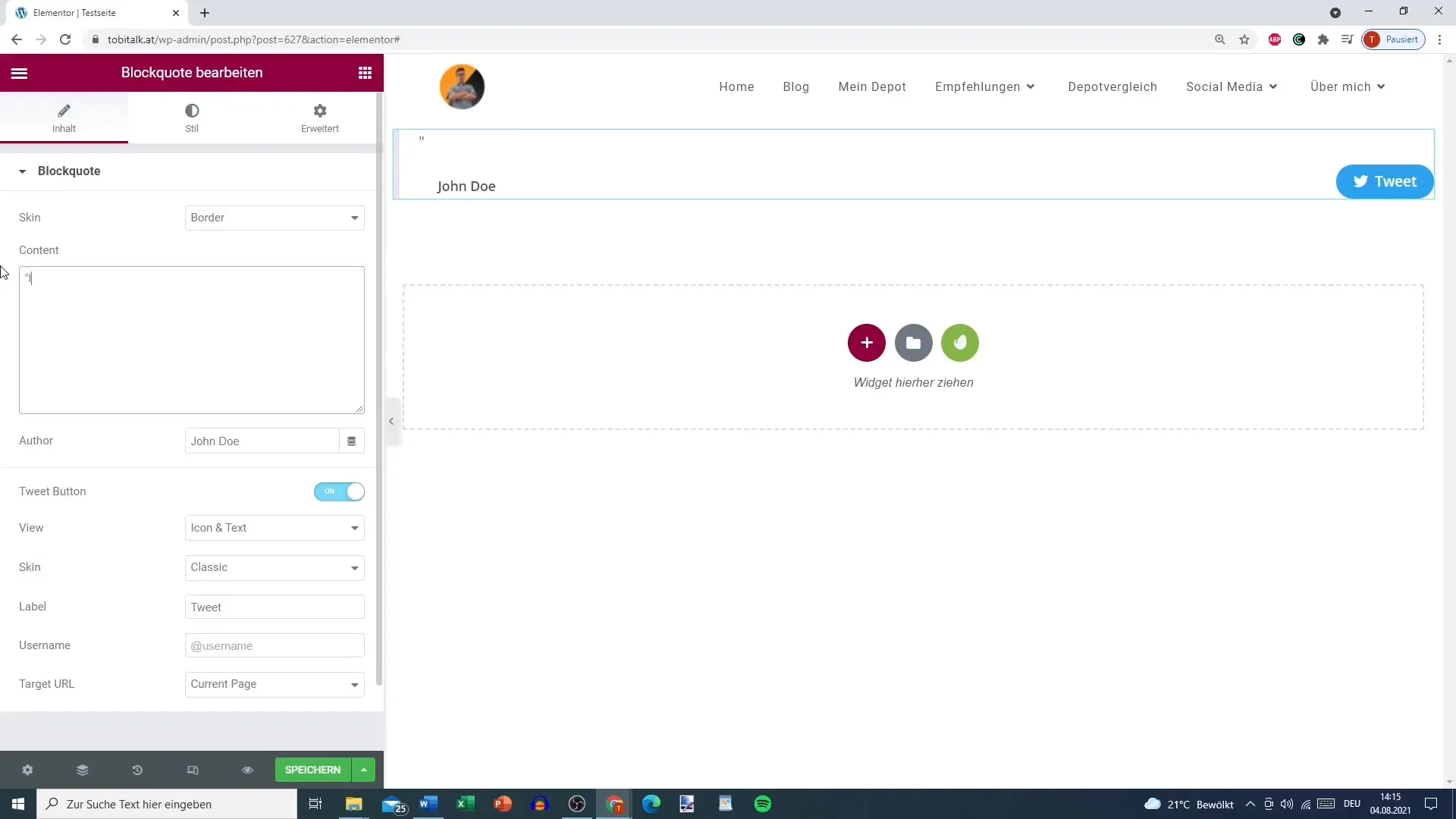
Стъпка 3: Укажете автора
За да увеличите доверието във вашето цитиране, може също да добавите името на автора. Просто поставете съответния текст в определеното поле. Например: "Тобиас".
Стъпка 4: Добавете бутон за туит
Полезната функционалност на елемента за цитиране е възможността да добавите бутон за туит. Така посетителите могат директно да туитват от вашия цитат. Активирайте функцията и при нужда променете текста, който се показва при туитване.
Стъпка 5: Настройте бутона за туит
Бутона за туит може също да се настрои по индивидуален начин. Можете да решите дали искате да покажете само текста или икона - или и двете. Изберете между различни стилове (например Bubble или Link).
Стъпка 6: Прилагане на дизайн
Елементът за цитиране ви предоставя множество възможности за оформление. Можете да изберете типа на елемента, като "граници" или "цитат", както и дистанцията и цветовете.
Стъпка 7: Настройка на типографията
В тази стъпка преминавате към настройките за типография на елемента за цитиране. Тук можете да промените шрифта, размера и стила, за да гарантирате, че текстът е добре четим и съответства на дизайна на вашата страница.
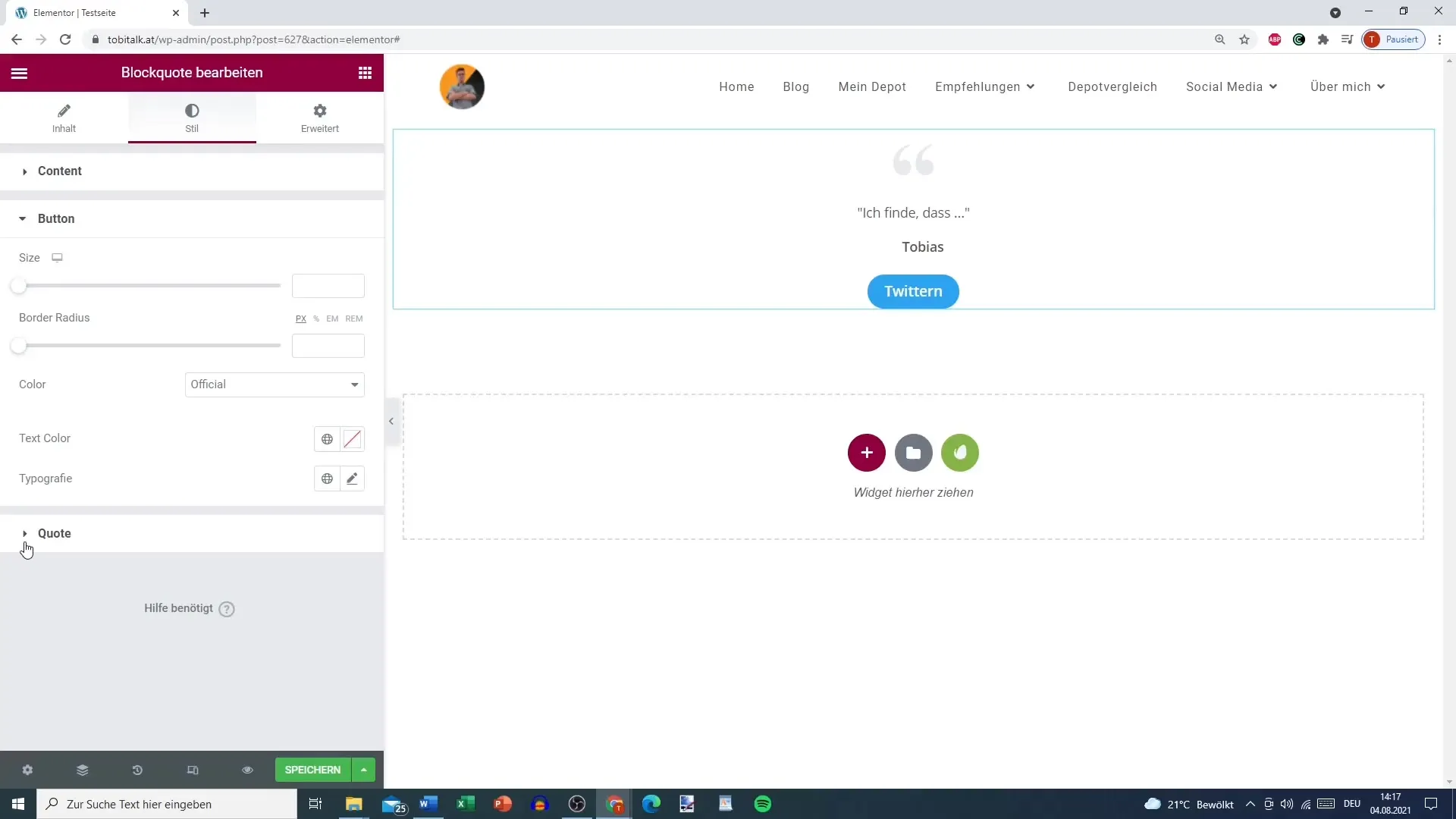
Стъпка 8: Настройка на бутона
Ако сте вградили бутон в цитата си, можете да промените неговия размер и границата. Така ще се погрижите бутонът да се вписва оптимално в цялостното изображение.
Стъпка 9: Извършете цялостни настройки
Имате възможност да оптимизирате цялостното оформление на вашето цитиране. Играйте с разстоянието между елементите и цялостната презентация, за да постигнете привлекателен дизайн.
Стъпка 10: Използване на елемента за цитиране
Елементът за цитиране може да не е специален инструмент, но все пак може да създаде интересни визуални акценти. Той е особено полезен, когато рекламирате важни изявления или продукти и искате да ги представите апетитно.
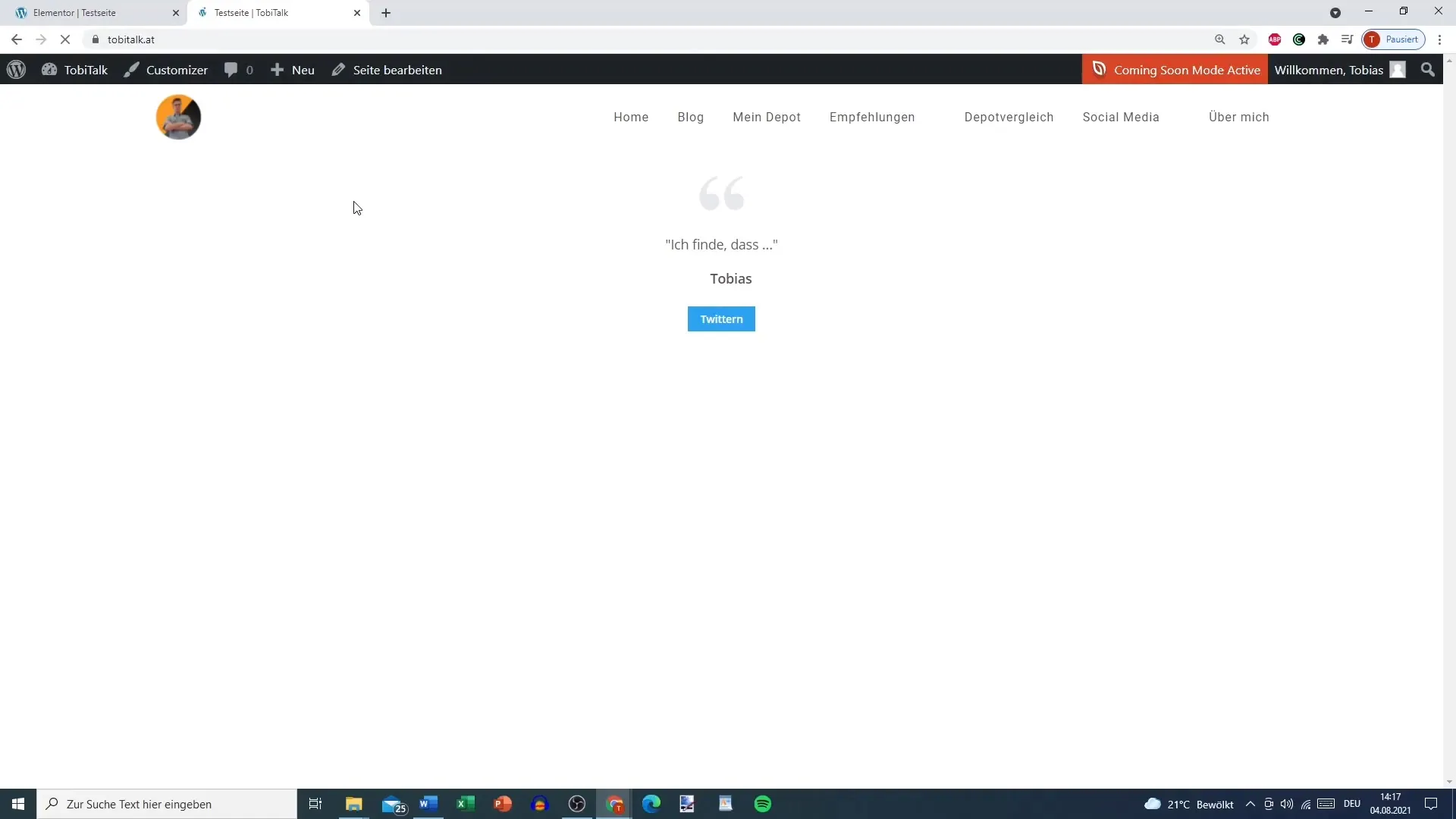
Резюме
Елементът за цитиране на Elementor е прост, но ефективен начин да вградите цитати и важни изказвания във вашия уебсайт. Можете не само да укажете текста и автора, но и да внесете визуални акценти, които ще привлекат вниманието на посетителите. Използвайте възможностите за настройка, за да вградите елемента за цитиране оптимално във вашето съществуващо оформление и бъдете креативни!
Често задавани въпроси
Как добавя елемента за цитиране на моята страница с Elementor?Търсете елемента за цитиране в списъка с виджети и го плъзнете в желаната област на страницата си.
Мога ли да укажа автора на цитата?Да, можете да въведете името на автора директно в елемента за цитиране.
Как мога да настроя бутона за туитване?Активирайте функцията за бутон за туитване и можете да настроите показвания текст както и дизайна.
Какви дизайн настройки предлага елементът за цитиране?Можете да настроите типа елемент, цветове, типография, разстояния и размер на бутона.
Елементът за цитиране е сложен за използване?Не, елементът за цитиране е лесен за използване и предлага множество възможности за настройка.


